Trong thế giới làm việc dựa trên dữ liệu, các bảng tính Excel là công cụ không thể thiếu. Tuy nhiên, chúng thường xuyên trở nên lộn xộn, đặc biệt khi có nhiều người cùng chỉnh sửa hoặc dữ liệu được nhập từ nhiều nguồn khác nhau. Điều này dễ dẫn đến sự không nhất quán, các bản sao trùng lặp và lỗi định dạng, gây khó khăn trong việc phân tích và đưa ra quyết định chính xác. Với kinh nghiệm chuyên sâu trong việc quản lý và tối ưu hóa dữ liệu, bài viết này của Thuthuatdidong.net sẽ chia sẻ 6 thủ thuật đơn giản nhưng cực kỳ hiệu quả, giúp bạn làm sạch file Excel của mình, biến những con số hỗn độn thành một bảng tính gọn gàng, có tổ chức và thực sự hữu ích.
1. Dọn dẹp định dạng không nhất quán
Một bảng tính Excel với định dạng không đồng nhất không chỉ gây khó chịu về mặt thị giác mà còn làm giảm tính chuyên nghiệp. Việc điều chỉnh từng ô có thể tốn thời gian, nhưng Excel cung cấp các công cụ mạnh mẽ giúp bạn thống nhất định dạng một cách nhanh chóng.
Sử dụng Format Painter
Để sao chép định dạng từ một ô và áp dụng cho các ô khác, bạn có thể sử dụng công cụ Format Painter (biểu tượng cây cọ).
Trước tiên, chọn ô có định dạng mong muốn. Sau đó, nhấp vào Format Painter trong mục Clipboard trên thẻ Home để sao chép định dạng của ô đó. Con trỏ chuột của bạn sẽ biến thành hình cây cọ kèm dấu cộng. Cuối cùng, nhấp và kéo để chọn vùng ô bạn muốn áp dụng định dạng.
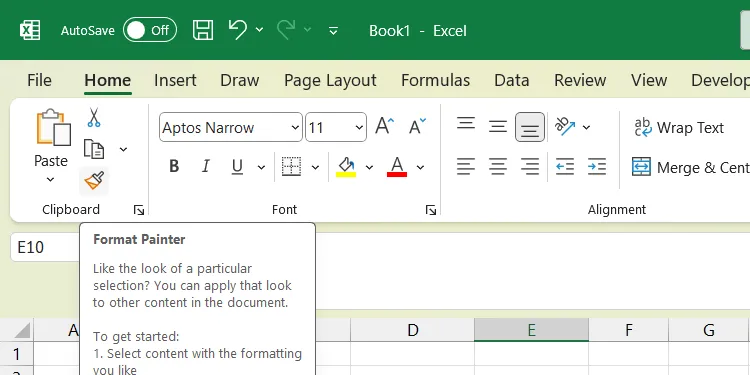 Chọn Format Painter trên thanh công cụ Home của Excel
Chọn Format Painter trên thanh công cụ Home của Excel
Sau khi áp dụng định dạng, Format Painter sẽ tự động bỏ chọn, buộc bạn phải lặp lại các bước nếu muốn định dạng thêm. Để tránh điều này, hãy nhấp đúp vào Format Painter để giữ nó được chọn sau mỗi lần áp dụng định dạng. Khi hoàn tất, nhấp lại vào Format Painter hoặc nhấn phím ESC để bỏ chọn.
Xóa bỏ định dạng
Trong một số trường hợp, bạn có thể muốn loại bỏ hoàn toàn định dạng không mong muốn. Để làm điều này, hãy chọn các ô có định dạng cần xóa, sau đó vào mục Editing trên thanh ribbon, nhấp vào Clear > Clear Formats.
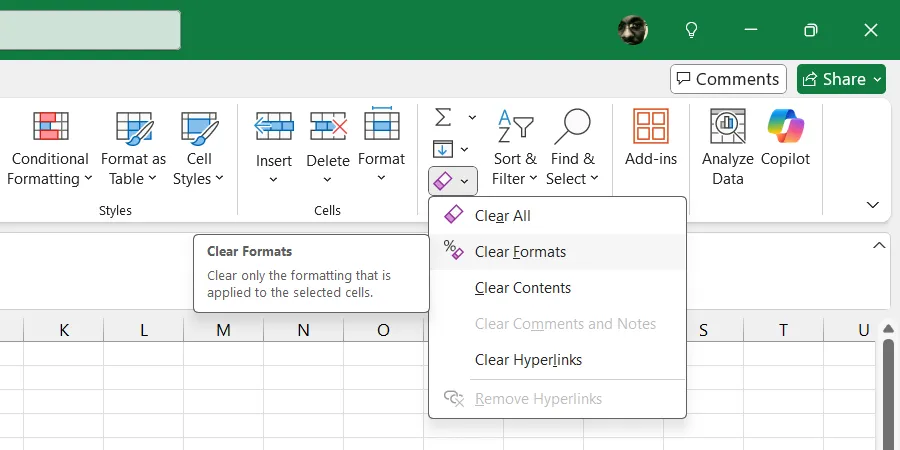 Menu Xóa định dạng trong Excel
Menu Xóa định dạng trong Excel
2. Xóa bỏ khoảng trắng thừa
Khoảng trắng thừa là một trong những nguyên nhân phổ biến gây ra sự không chính xác trong dữ liệu Excel. Ví dụ, một tên “John Smith” có thể xuất hiện dưới dạng ” John Smith ” hoặc “John Smith “, gây khó khăn cho việc tìm kiếm, sắp xếp và phân tích. Bạn có thể khắc phục vấn đề này một cách hiệu quả bằng hàm TRIM trong Excel kết hợp với một cột phụ.
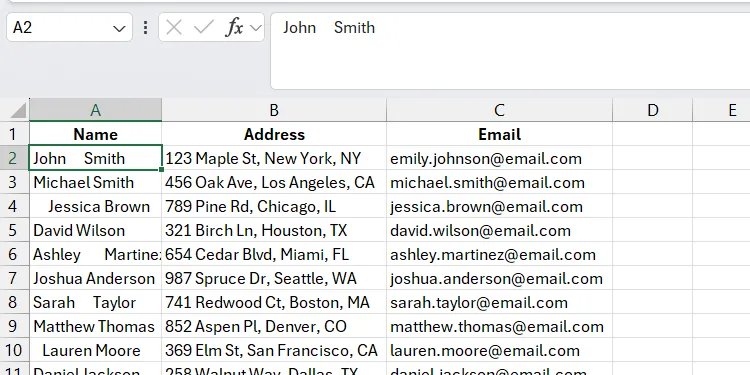 Dữ liệu Excel có khoảng trắng không nhất quán
Dữ liệu Excel có khoảng trắng không nhất quán
Giả sử vùng dữ liệu của bạn bắt đầu từ ô A1, hãy nhập công thức sau vào một ô trống bất kỳ (ô phụ trợ):
=TRIM(A1)Sau đó, kéo góc dưới bên phải của ô phụ trợ để điền công thức xuống các ô liền kề. Excel sẽ tự động điều chỉnh công thức để loại bỏ khoảng trắng thừa cho các ô tương ứng (A2, A3, v.v.).
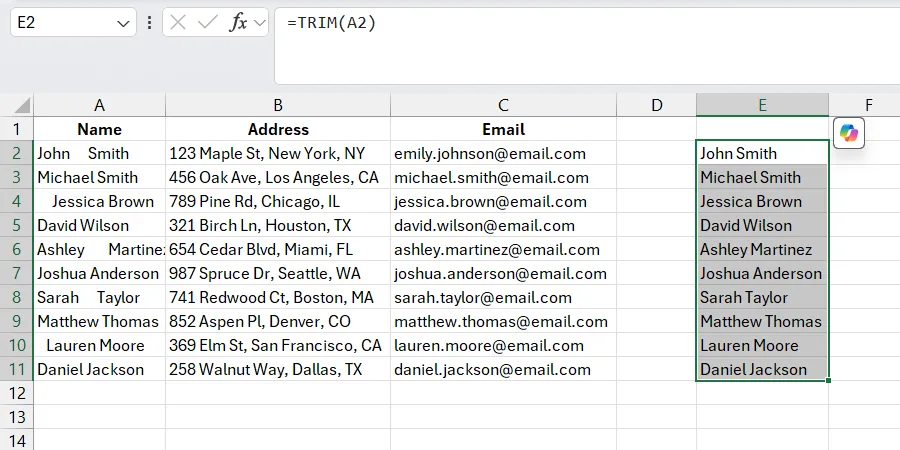 Cột phụ hiển thị dữ liệu đã được loại bỏ khoảng trắng thừa bằng hàm TRIM
Cột phụ hiển thị dữ liệu đã được loại bỏ khoảng trắng thừa bằng hàm TRIM
Cuối cùng, sao chép các giá trị đã được làm sạch từ cột phụ và dán chúng (chỉ dán giá trị) vào cột gốc để thay thế dữ liệu có khoảng trắng thừa.
3. Điền giá trị vào ô trống
Nếu bảng tính Excel của bạn có các ô trống, việc tìm và điền giá trị vào chúng là rất quan trọng để đảm bảo tính toàn vẹn của dữ liệu. Một trong những cách yêu thích của các chuyên gia để thực hiện điều này là sử dụng tính năng Go to Special. Tính năng này cho phép bạn điền một giá trị vào tất cả các ô trống cùng lúc hoặc điền từng ô một nếu cần độ chính xác cao hơn.
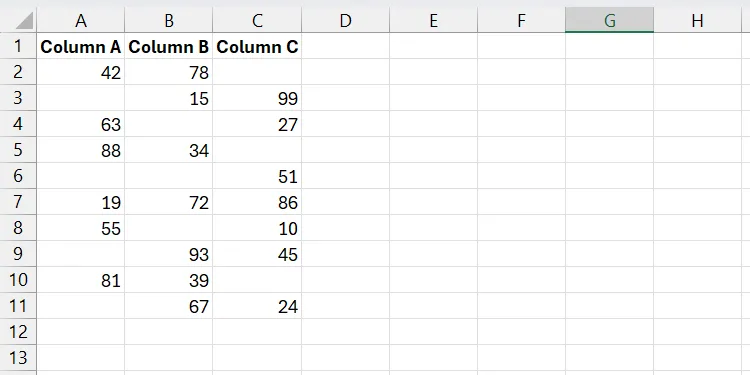 Một vùng dữ liệu trong Excel có nhiều ô trống
Một vùng dữ liệu trong Excel có nhiều ô trống
Để sử dụng, đầu tiên, chọn vùng dữ liệu chứa các ô trống. Sau đó, trên thẻ Home, nhấp vào Find & Select > Go to Special để mở hộp thoại Go To Special. Hoặc cách nhanh hơn là nhấn Ctrl + G, rồi chọn Special…
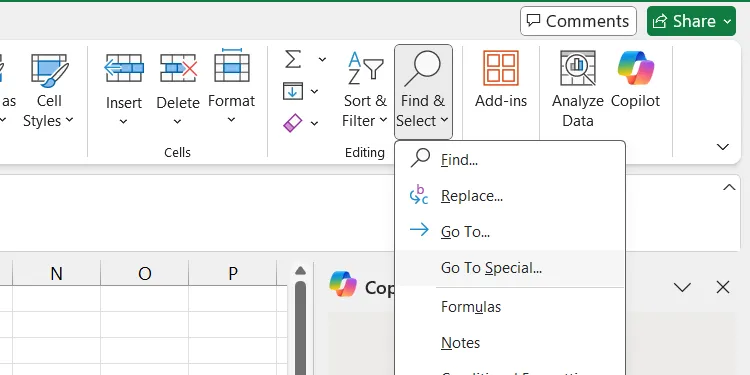 Cách mở hộp thoại Go To Special trong Excel từ thanh ribbon Home
Cách mở hộp thoại Go To Special trong Excel từ thanh ribbon Home
Trong hộp thoại Go To Special, chọn tùy chọn Blanks và nhấp OK để chọn tất cả các ô trống trong vùng đã chọn.
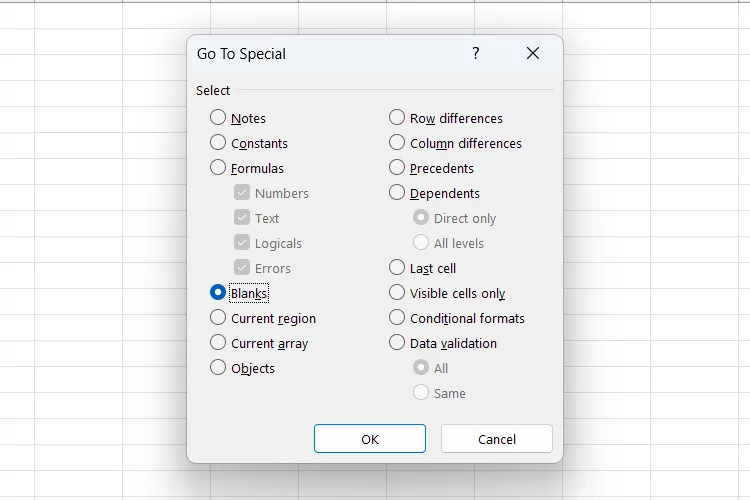 Hộp thoại Go To Special với tùy chọn Blanks được chọn
Hộp thoại Go To Special với tùy chọn Blanks được chọn
Để điền tất cả các ô trống cùng lúc, hãy nhập giá trị bạn muốn vào ô trống đầu tiên đang được tô sáng, sau đó nhấn Ctrl + Enter. Tất cả các ô trống đã chọn sẽ được điền bằng giá trị đó.
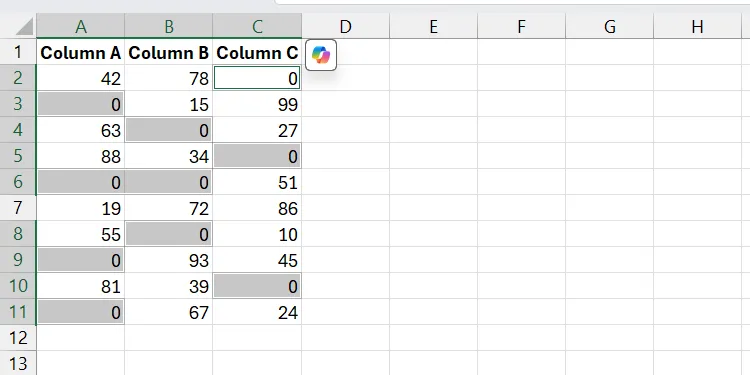 Các ô trống trong bảng tính Excel đã được điền dữ liệu bằng tính năng Go to Special
Các ô trống trong bảng tính Excel đã được điền dữ liệu bằng tính năng Go to Special
Nếu các ô yêu cầu những giá trị khác nhau, bạn có thể nhập giá trị vào một ô trống, sau đó nhấn phím Tab để di chuyển đến ô trống tiếp theo cho đến khi bạn điền hết.
4. Loại bỏ dữ liệu trùng lặp
Khi bạn làm việc với một file Excel lớn, khả năng cao là sẽ có các dòng dữ liệu bị trùng lặp. Nếu có quá nhiều dòng trùng, bộ não con người rất dễ bỏ sót, dẫn đến những phân tích và báo cáo không chính xác.
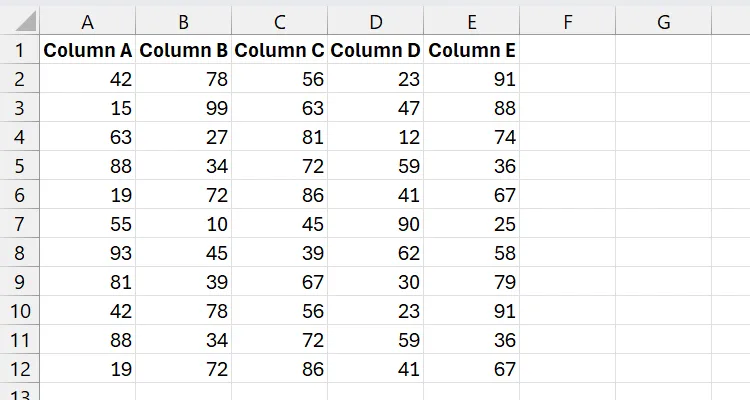 Một vùng dữ liệu Excel chứa các hàng bị trùng lặp
Một vùng dữ liệu Excel chứa các hàng bị trùng lặp
Bạn có thể sử dụng định dạng có điều kiện (Conditional Formatting) để tô sáng các dòng trùng lặp và xem xét kỹ hơn. Tuy nhiên, cách dễ nhất và nhanh nhất để loại bỏ chúng là sử dụng công cụ Remove Duplicates.
Để sử dụng, hãy chọn vùng dữ liệu chứa các dòng trùng lặp. Sau đó, chuyển sang thẻ Data và nhấp vào Remove Duplicates trong mục Data Tools trên thanh ribbon.
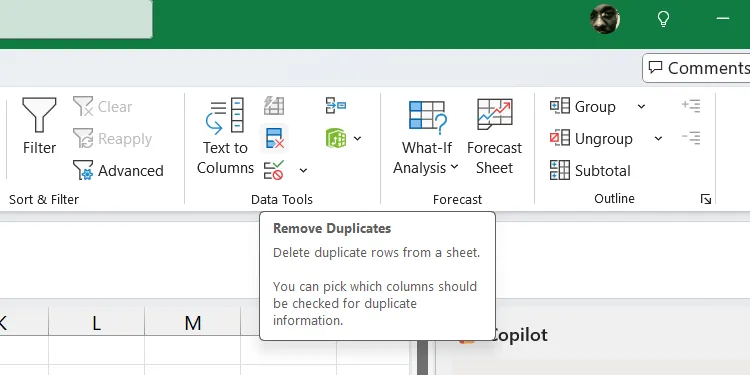 Chọn công cụ Remove Duplicates trên tab Data của Excel
Chọn công cụ Remove Duplicates trên tab Data của Excel
Trong hộp thoại Remove Duplicates xuất hiện, bạn sẽ thấy danh sách các cột mà Excel sẽ dùng để kiểm tra sự trùng lặp. Nhấp OK để tiến hành xóa các dòng trùng lặp.
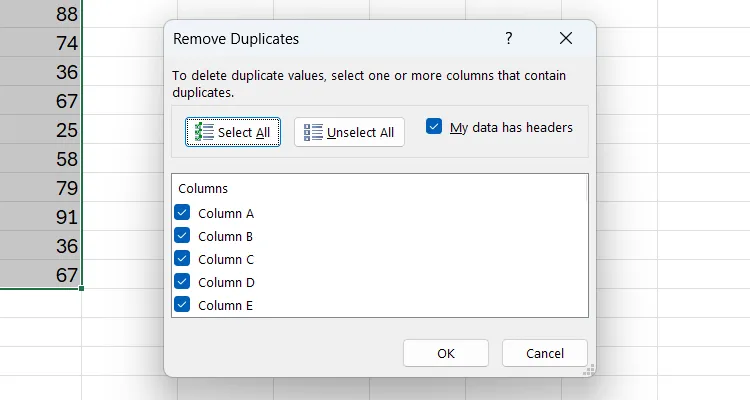 Hộp thoại Remove Duplicates trong Excel
Hộp thoại Remove Duplicates trong Excel
5. Đảm bảo thống nhất chữ hoa/thường
Việc có chữ hoa, chữ thường hoặc chữ cái đầu viết hoa không nhất quán là một vấn đề phổ biến, làm cho bảng tính của bạn trông thiếu chuyên nghiệp. Sửa từng lỗi một có thể rất tốn thời gian, đặc biệt nếu bảng tính lớn. May mắn thay, bạn có thể dễ dàng khắc phục điều này bằng cách sử dụng các hàm như UPPER (chuyển tất cả thành chữ hoa), LOWER (chuyển tất cả thành chữ thường) và PROPER (chữ cái đầu mỗi từ viết hoa) kết hợp với một cột phụ.
Hãy xem xét ví dụ dưới đây với các tiêu đề có chữ hoa/thường không nhất quán. Để khắc phục, bạn cần chuyển đổi văn bản trong ô đầu tiên (ví dụ A1) bằng một hàm thích hợp vào một ô phụ trợ, sau đó áp dụng cho phần còn lại của hàng hoặc cột.
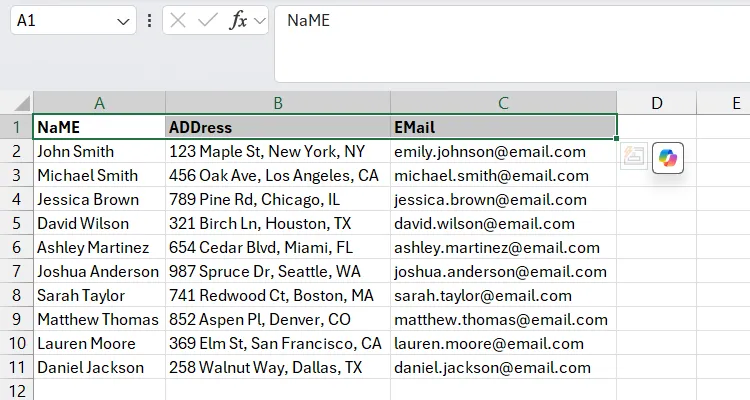 Tiêu đề bảng trong Excel có chữ hoa/thường không đồng nhất
Tiêu đề bảng trong Excel có chữ hoa/thường không đồng nhất
Để làm điều này, chọn một ô trống và nhập công thức sau (ví dụ sử dụng hàm PROPER để viết hoa chữ cái đầu):
=PROPER(A1)Bây giờ, kéo điểm điền (fill handle) của ô phụ trợ sang các ô liền kề trong hàng. Excel sẽ tự động điền dữ liệu từ A2, A3, v.v. đã được định dạng đúng. Sau đó, sao chép các giá trị này và dán chúng (chỉ dán giá trị) vào vùng gốc để thay thế.
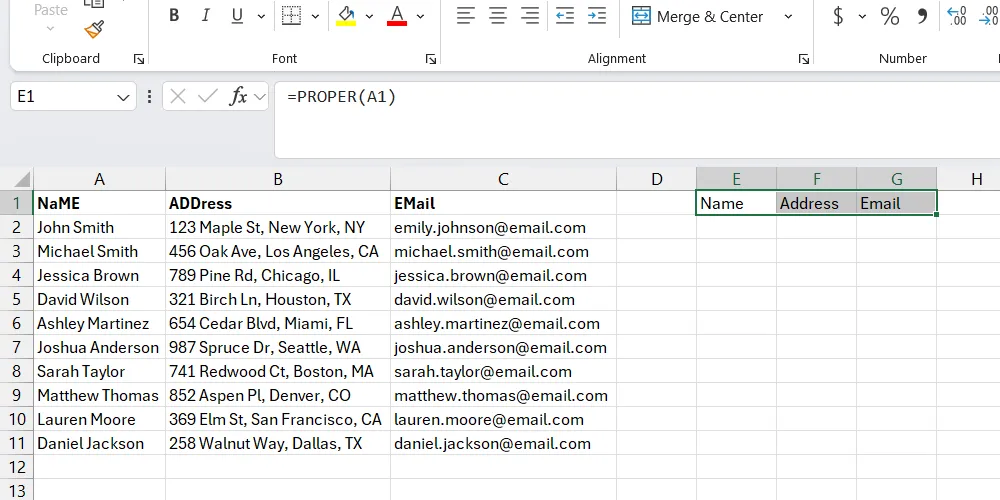 Tiêu đề đã được sửa thành định dạng Proper Case bằng hàm PROPER trong Excel
Tiêu đề đã được sửa thành định dạng Proper Case bằng hàm PROPER trong Excel
6. Tách dữ liệu thành nhiều cột
Đôi khi bạn muốn tách các loại dữ liệu nhất định, như họ tên, địa chỉ hoặc email được phân tách bởi các dấu phân cách (ví dụ: dấu phẩy, khoảng trắng, dấu gạch chéo), thành các cột riêng biệt. Thay vì cắt và dán thủ công vào các cột riêng, bạn có thể sử dụng tính năng Text to Columns mạnh mẽ của Excel.
Để thực hiện, chọn vùng dữ liệu cần tách. Sau đó, trên thẻ Data, nhấp vào Text to Columns trong mục Data Tools. Đảm bảo tùy chọn Delimited được chọn và nhấp Next.
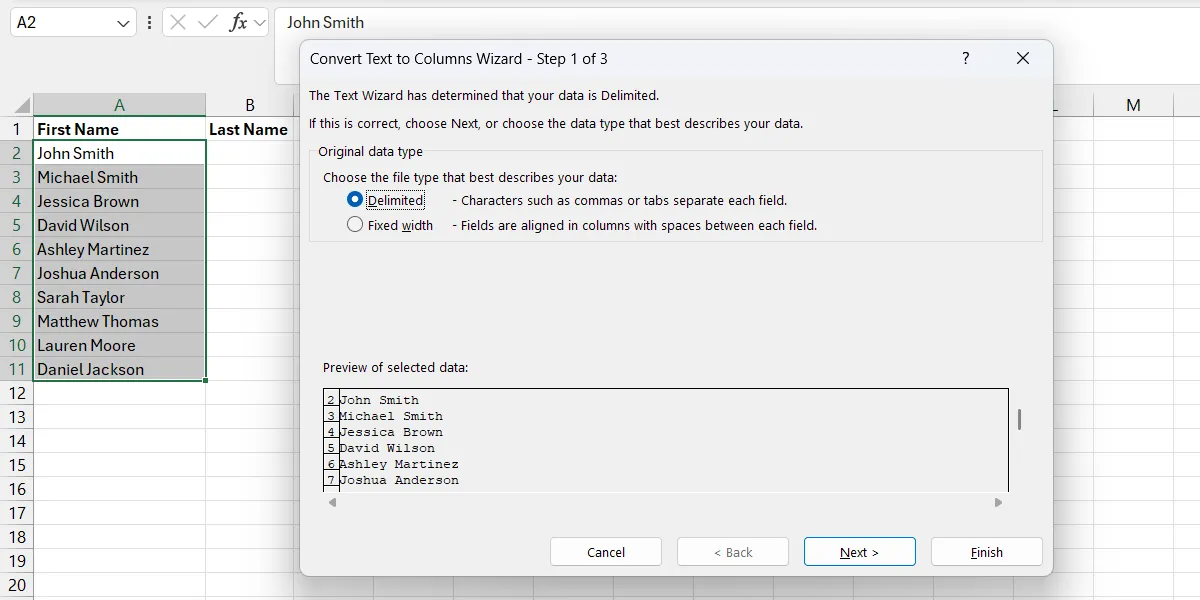 Bước 1 của quy trình chuyển văn bản thành cột trong Excel: chọn kiểu phân tách
Bước 1 của quy trình chuyển văn bản thành cột trong Excel: chọn kiểu phân tách
Trong phần Delimiters, đánh dấu chọn các dấu phân cách mà bạn muốn sử dụng để tách văn bản (ví dụ: Space nếu tách họ và tên). Sau đó, nhấp Finish.
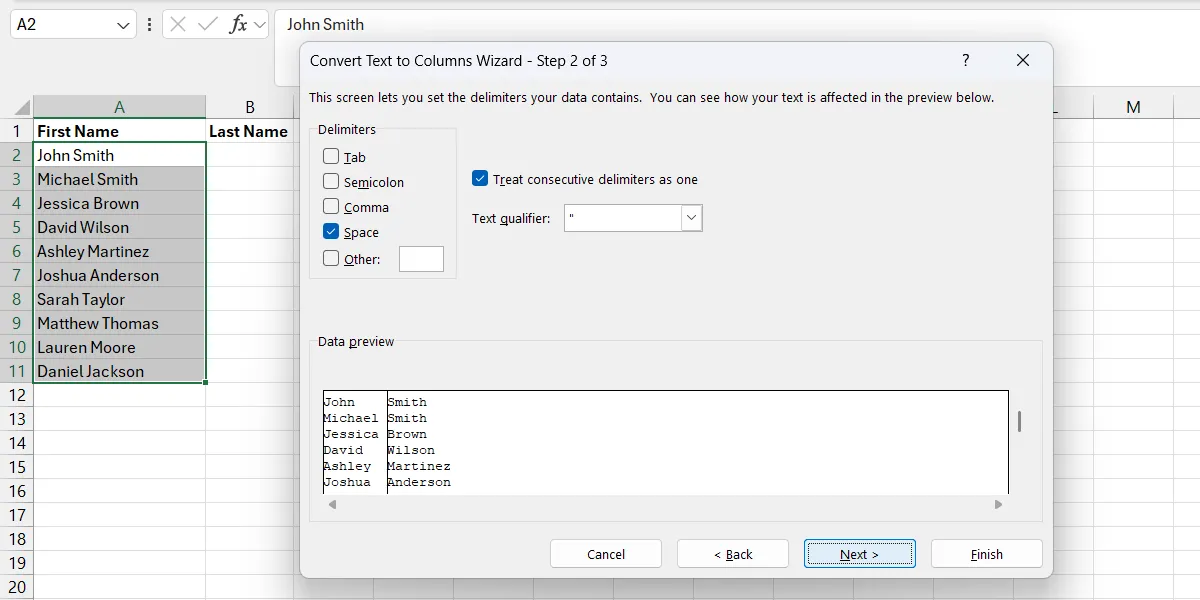 Bước 2 của quy trình chuyển văn bản thành cột trong Excel: chọn dấu phân cách
Bước 2 của quy trình chuyển văn bản thành cột trong Excel: chọn dấu phân cách
Sau khi hoàn tất, bạn sẽ thấy văn bản đã được tách thành các cột riêng biệt dựa trên các dấu phân cách đã chọn.
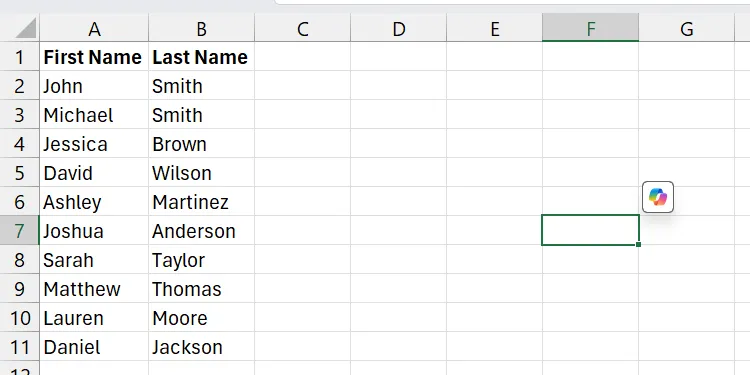 Dữ liệu văn bản đã được tách thành các cột riêng biệt trong Excel
Dữ liệu văn bản đã được tách thành các cột riêng biệt trong Excel
Những mẹo Excel này có thể thay đổi hoàn toàn một bảng tính hỗn loạn thành một tài liệu chuyên nghiệp, được tổ chức tốt. Bằng cách triển khai các kỹ thuật đơn giản nhưng hiệu quả này, bạn sẽ tiết kiệm thời gian đáng kể, giảm thiểu lỗi và làm cho dữ liệu của mình đáng tin cậy hơn, dễ phân tích hơn. Hãy áp dụng ngay các mẹo này để biến bảng tính Excel của bạn trở nên chuyên nghiệp và dễ quản lý hơn. Đừng quên theo dõi Thuthuatdidong.net để cập nhật thêm nhiều kiến thức công nghệ hữu ích khác!


